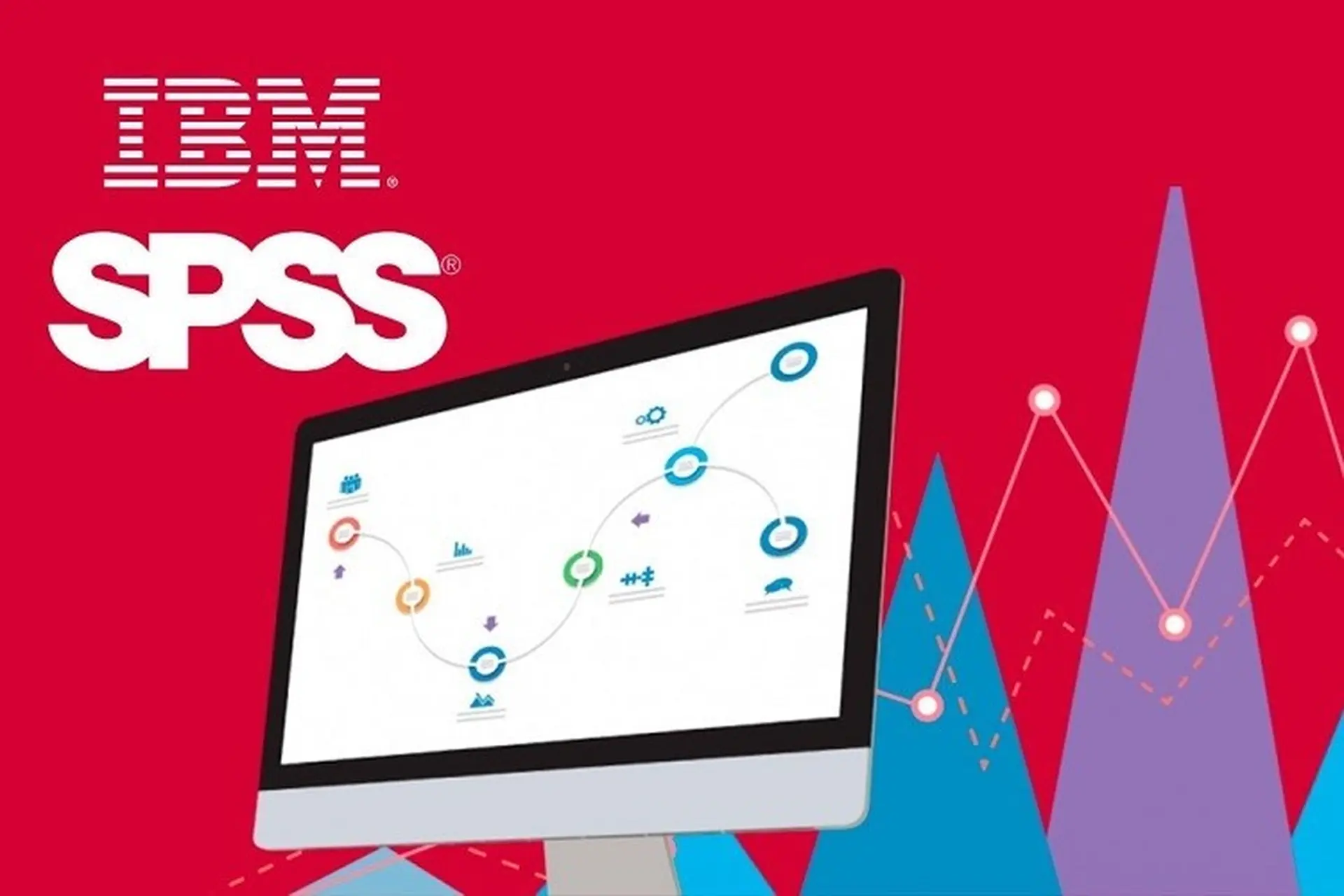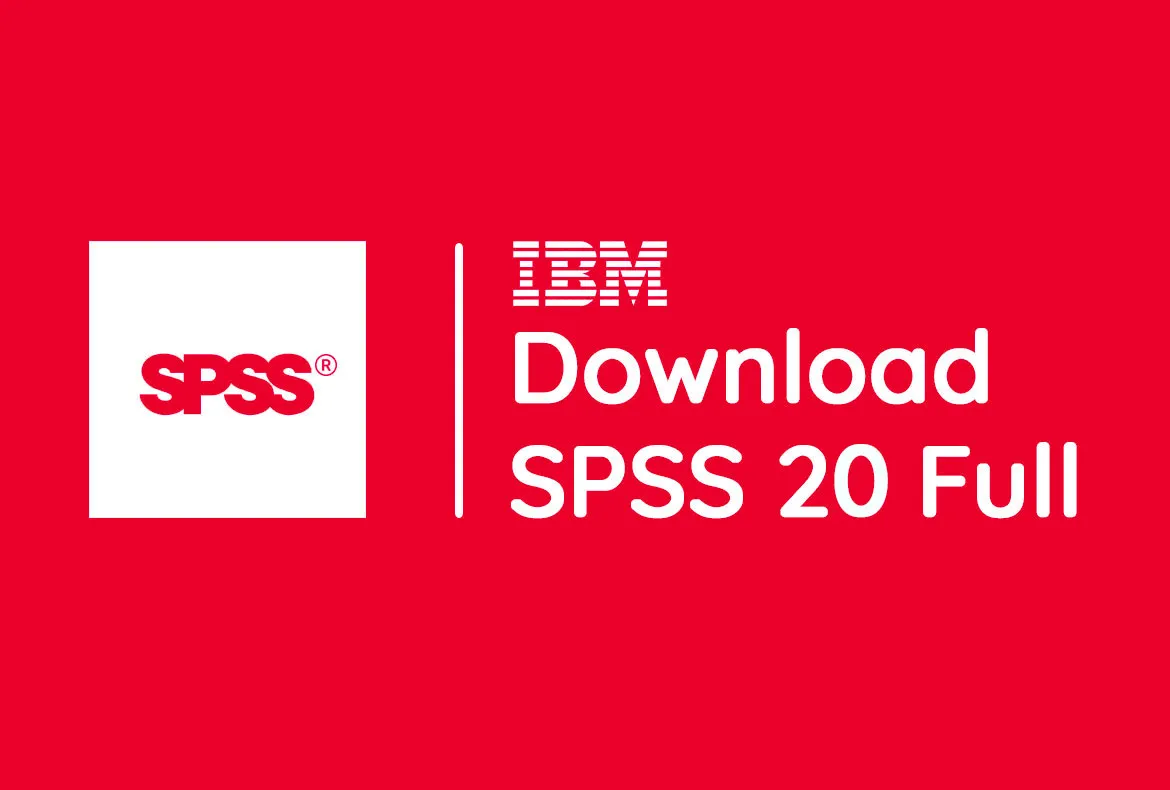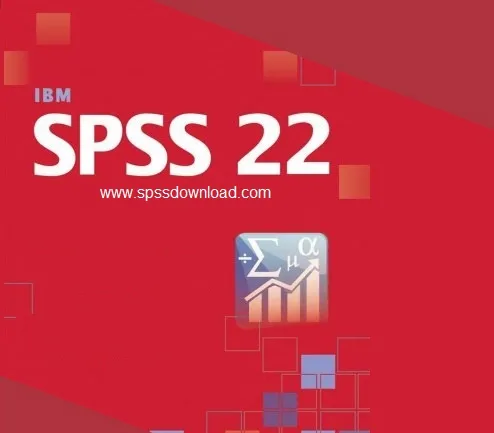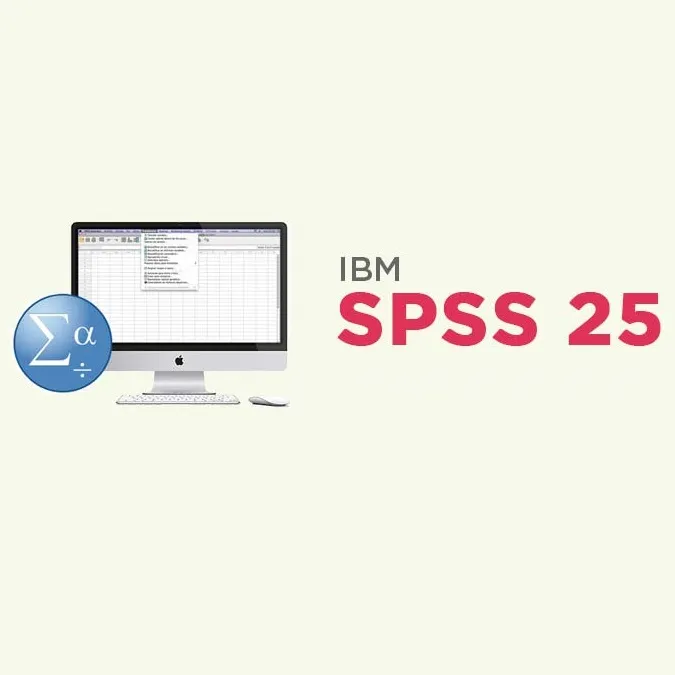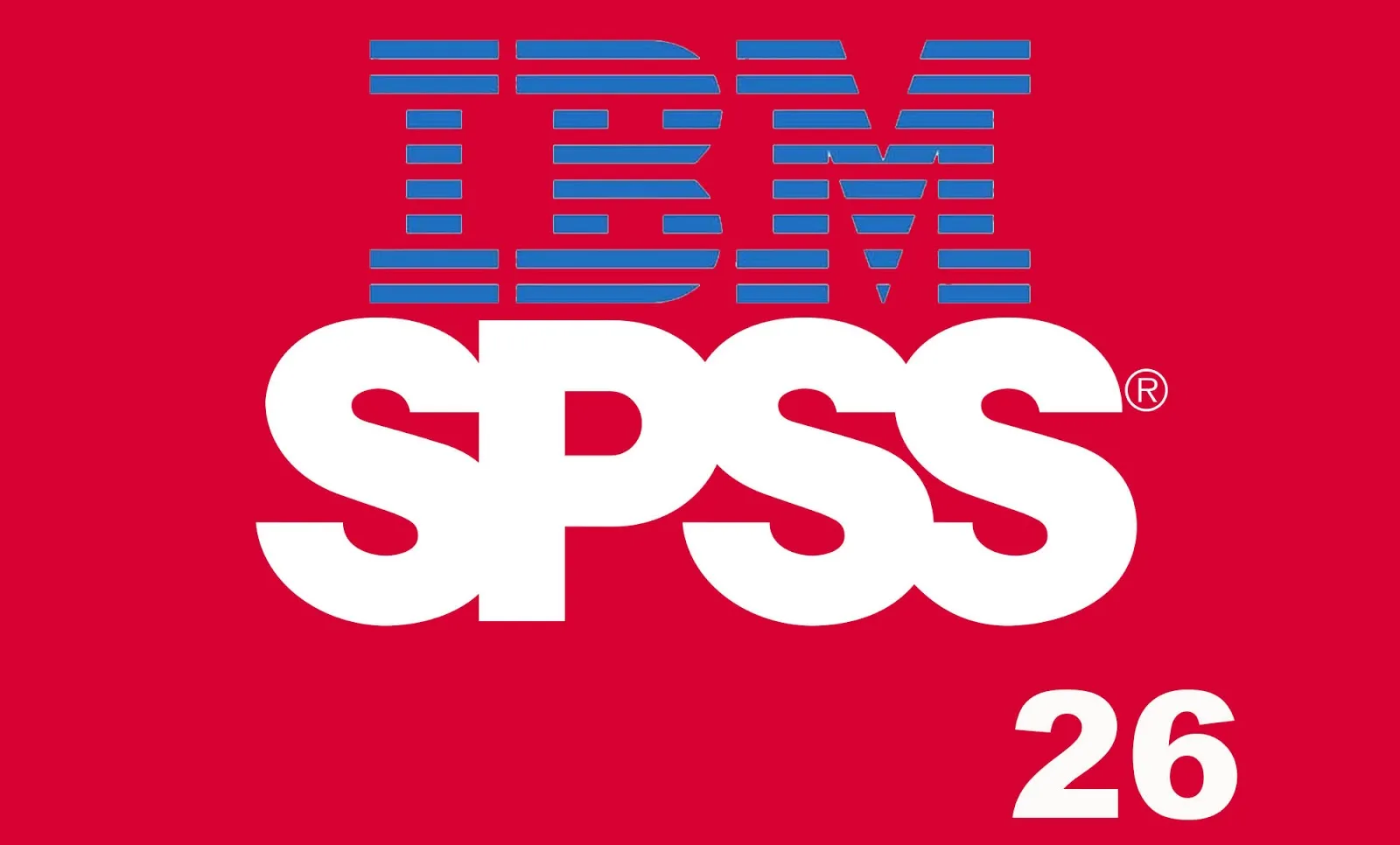SPSS là phần mềm phân tích thống kê mạnh mẽ, được sử dụng phổ biến trong nghiên cứu, kinh tế, xã hội học và nhiều lĩnh vực khác. Dù trước đây chủ yếu hỗ trợ hệ điều hành Windows, từ phiên bản 16 trở đi SPSS đã tương thích với macOS, giúp người dùng MacBook có thể dễ dàng cài đặt và sử dụng trực tiếp. Bài viết hướng dẫn chi tiết cách tải và cài đặt SPSS cho MacBook một cách nhanh chóng, dễ hiểu và đảm bảo tương thích với mọi phiên bản macOS hiện nay.
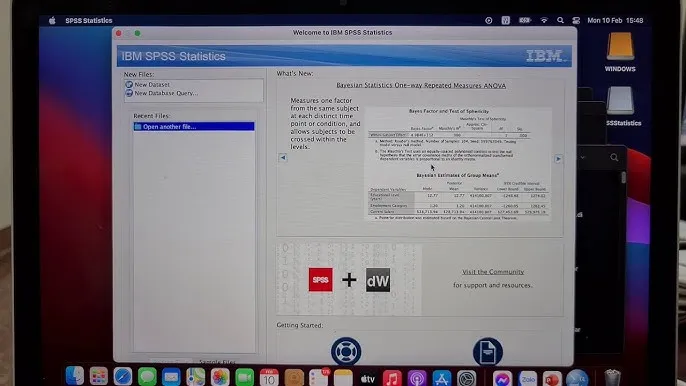
Hướng dẫn tải SPSS cho MacBook
1. Giới thiệu về SPSS và phiên bản dành cho Mac
SPSS (Statistical Package for the Social Sciences) là phần mềm chuyên dùng để phân tích và xử lý dữ liệu thống kê. Phần mềm được sử dụng rộng rãi trong các lĩnh vực như nghiên cứu thị trường, khoa học xã hội, kinh tế, y học và tâm lý học. SPSS nổi bật với khả năng nhập liệu, phân tích mô tả, kiểm định tương quan, hồi quy, phân tích nhân tố, ANOVA và xuất dữ liệu dưới dạng bảng, biểu đồ trực quan.
2. Yêu cầu cấu hình máy khi cài SPSS cho MacBook

Yêu cầu cấu hình máy khi cài SPSS cho MacBook
Hệ điều hành: macOS từ phiên bản High Sierra (10.13) hoặc Mojave (10.14) trở lên; khuyến nghị Catalina (10.15) hoặc Ventura để đạt hiệu suất tốt nhất.
Phần cứng:
- CPU: Intel hoặc Apple Silicon (M1, M2, M3).
- RAM: Tối thiểu 4GB, khuyến nghị 8GB trở lên.
- Ổ cứng trống: Ít nhất 4GB dung lượng lưu trữ.
- Màn hình: Độ phân giải tối thiểu 1024 × 768 pixel.
Phần mềm bổ trợ:
- Java (thường được tích hợp sẵn trong macOS).
- XQuartz để hỗ trợ giao diện đồ họa khi sử dụng các tính năng nâng cao.
Yêu cầu khác: Kết nối Internet để tải và kích hoạt phần mềm; có key bản quyền hợp lệ.
>> Xem thêm: Khám phá dịch vụ xử lý dữ liệu spss của Tri Thức Cộng Đồng
3. Các bước cài đặt SPSS trên MacBook
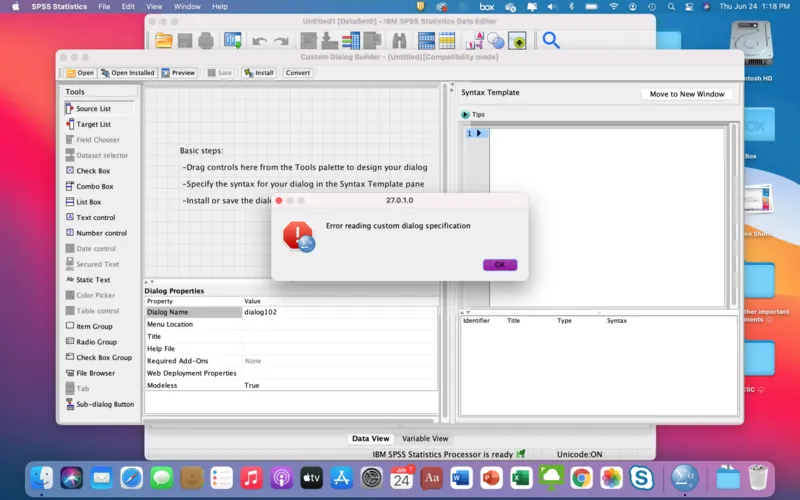
Hướng dẫn chi tiết cách cài đặt SPSS trên MacBook
3.1. Bước 1: Tải phần mềm SPSS
- Truy cập trang web chính thức của IBM: https://www.ibm.com/products/spss-statistics
- Đăng ký hoặc đăng nhập tài khoản IBM để tải phần mềm.
- Tại trang tải xuống, chọn phiên bản SPSS phù hợp với macOS bạn đang sử dụng.
- Nhấn “Try SPSS Statistics at no cost” nếu bạn muốn dùng thử, hoặc chọn tùy chọn mua bản quyền.
- Điền thông tin cần thiết (họ tên, email) và nhấn Download.
- Sau khi tải xong, tệp cài đặt thường có định dạng .dmg (ví dụ: SPSS_Statistics_30_Mac.dmg) hoặc .pkg.
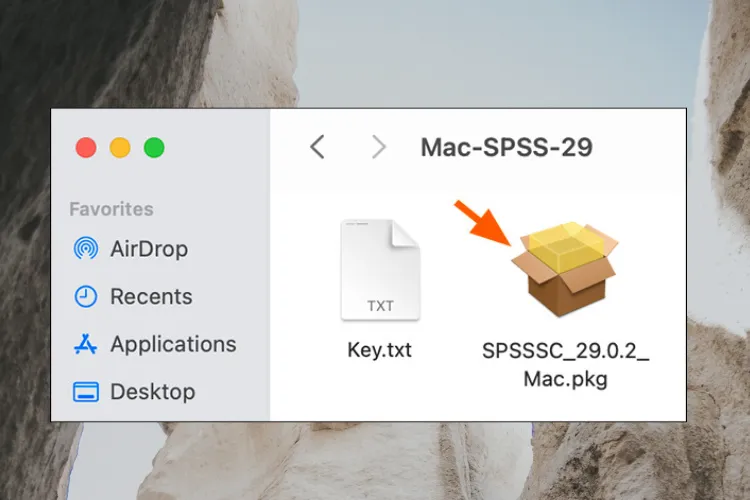
Sau khi tải xong tệp thường có định dạng như ảnh tùy thuộc vào phiên bản bạn chọn
3.2. Bước 2: Mở và giải nén tệp cài đặt
- Vào Finder → Downloads, tìm tệp vừa tải về.
- Nếu là tệp .zip, nhấp đúp để giải nén.
- Nếu là tệp .dmg, nhấp đúp để mở file; một cửa sổ mới hiển thị biểu tượng SPSS.
3.3. Bước 3: Cài đặt phần mềm
- Kéo biểu tượng SPSS vào thư mục Applications hoặc nếu file cài đặt có định dạng .pkg, nhấp đúp vào file SPSS_Statistics_XX_Mac.pkg để khởi chạy trình cài đặt.
- Khi cửa sổ chào mừng xuất hiện, chọn Continue để tiếp tục.
- Hệ thống hiển thị điều khoản sử dụng, chọn Agree hoặc I accept the terms in the license agreement.
- Chọn vị trí cài đặt mặc định (thường là ổ đĩa hệ thống), nhấn Continue → Install.
- Nhập mật khẩu quản trị viên (Administrator password) hoặc xác nhận bằng Touch ID khi được yêu cầu.
- Chờ vài phút để hệ thống hoàn tất quá trình cài đặt.
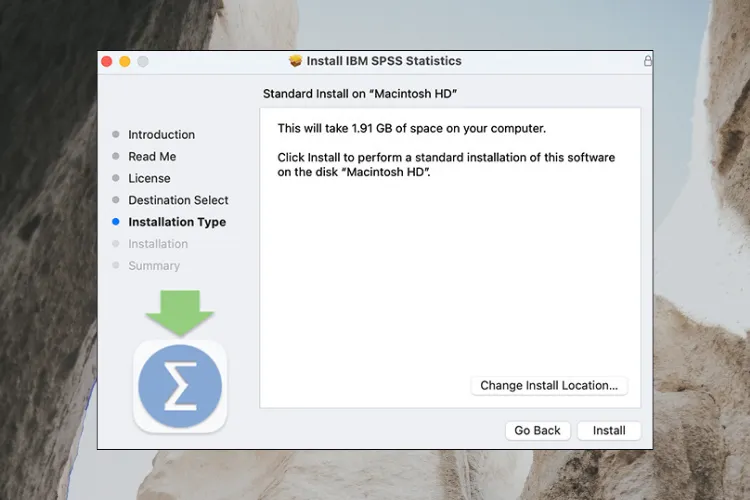
Chấp nhận các điền khoản tiếp tục nhấn Next
3.4. Bước 4: Hoàn tất quá trình cài đặt
- Sau khi cài đặt xong, trên cửa số của MAC hệ thống hiển thị thông báo Installation was successful.
- Nhấn Close để kết thúc trình cài đặt.
- Mở Finder → Applications, kiểm tra biểu tượng IBM SPSS Statistics đã xuất hiện.
- Nhấp đúp để khởi động phần mềm lần đầu tiên.
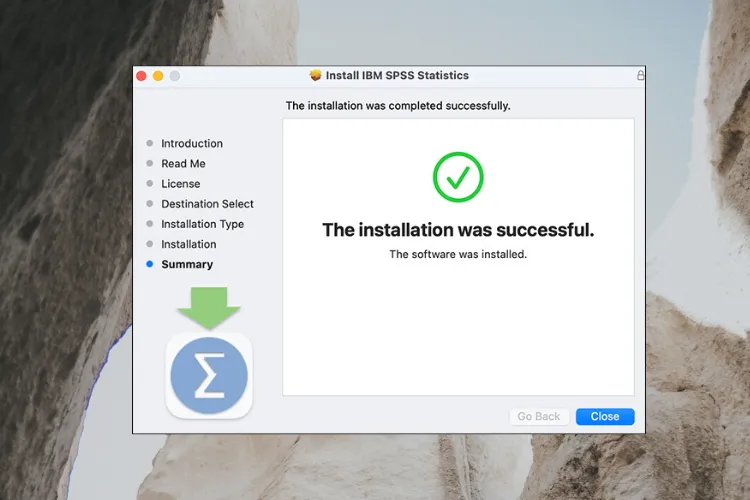
Màn hình hiển thị thông báo Installation was successful sau khi cài đặt xong
3.5. Bước 5: Cấu hình và lựa chọn ngôn ngữ
- Khi mở SPSS lần đầu, hệ thống có thể yêu cầu bạn chọn ngôn ngữ hiển thị (thường mặc định là tiếng Anh).
- Chọn ngôn ngữ mong muốn rồi nhấn OK để lưu cài đặt.
3.6. Bước 6: Chuẩn bị kích hoạt bản quyền
Sau khi hoàn tất cài đặt, cửa sổ kích hoạt bản quyền (License Authorization Wizard) sẽ tự động mở. Tại đây, bạn có thể chọn:
- Authorized User License: dành cho người dùng có mã bản quyền.
- Trial Version: nếu bạn chỉ muốn dùng thử miễn phí. Bạn có sẽ 14 ngày dùng thử miễn phí(14-day trial)
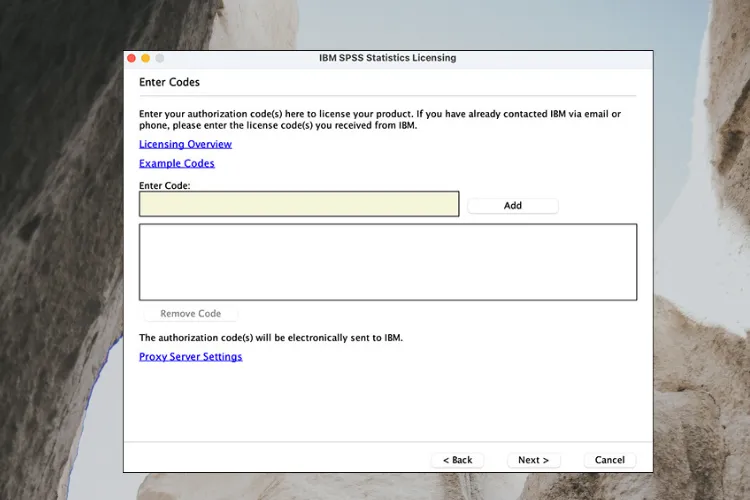
Nhập mã bản quyền và bấm next để hoàn thành
Sau khi hoàn tất, bạn có thể mở SPSS và sử dụng bình thường.
Việc tải và cài đặt SPSS cho MacBook không còn là trở ngại nhờ các phiên bản tối ưu dành riêng cho macOS. Chỉ cần kiểm tra cấu hình máy, tải đúng phiên bản từ trang chính thức của IBM, thực hiện các bước cài đặt và kích hoạt bản quyền, bạn đã có thể sử dụng SPSS để phân tích dữ liệu một cách chuyên nghiệp và hiệu quả. Tuân thủ đúng quy trình sẽ giúp phần mềm hoạt động ổn định, đảm bảo hiệu suất cao và mang lại trải nghiệm mượt mà trên mọi dòng MacBook.

 18 Tháng mười một, 2025
18 Tháng mười một, 2025 Share
Share